
V Mozilla Firefox lahko hkrati zaženete več Firefoxovih profilov za delo z različnimi profili. Pri privzetih nastavitvah Firefox pri poskusu zagona drugega profila brskalnika najprej zapre sproženi profil brskalnika.
To omejitev je mogoče zaobiti s spremembo nekaterih nastavitev v brskalniku, da se v brskalniku Firefox zaženejo različni profili za sočasno delo z njimi v različnih oknih brskalnika..
Vsebina:- Kako zagnati različne profile Firefoxa, da delujejo hkrati
- Hkratno delovanje več prenosnih profilov Firefox in Firefox
- Zaključki članka
- Kako zagnati več Firefox profilov (video)
Zakaj potrebujem različne Firefox profile v enem brskalniku? Vsak profil brskalnika Mozilla Firefox ima svoje nastavitve, razširitve, zaznamke itd. Več ljudi na primer uporablja isti brskalnik ali pa se brskalnik uporablja za igre, za te igre pa so potrebni različni profili brskalnika..
V upravitelju profila Firefox lahko ustvarite nov profil brskalnika. Če želite vstopiti v upravitelja profila brskalnika, v polje za iskanje Windows vnesite "firefox.exe -ProfileManager":
firefox.exe -ProfileManager
Zaženite ukaz in odprl se bo upravitelj profila brskalnika Mozilla Firefox. Tu lahko ustvarite nov profil ali več novih profilov brskalnika. Več o ustvarjanju profilov v Mozilla Firefox si lahko preberete tukaj..
Kako zagnati različne profile Firefoxa, da delujejo hkrati
Ko je brskalnik izklopljen, z desno miškino tipko kliknite bližnjico brskalnika Mozilla Firefox.
V oknu "Lastnosti: Mozilla Firefox" na kartici "Objekt" po poti do izvršljive datoteke vnesite naslednji parameter. Upoštevajte, da morate po poti do datoteke narediti presledek. Nato vnesite parameter (parameter ima tudi presledek), ki ga je mogoče kopirati od tu:
-brez oddaljenega -p ""
Namesto "privzeto" imate morda drugo ime profila, zato spremenite ime svojega brskalnika.
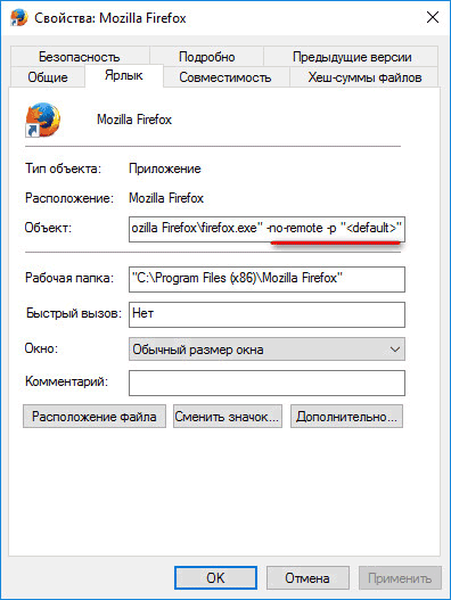
Nato kliknite na bližnjico, da zaženete brskalnik Mozilla Firefox..
Odpre se okno "Firefox - izbira uporabniškega profila", v katerem so prikazani vsi profili, ustvarjeni v brskalniku. Označite želeni profil in nato kliknite gumb "Zaženi Firefox", da zaženete profil Firefox.
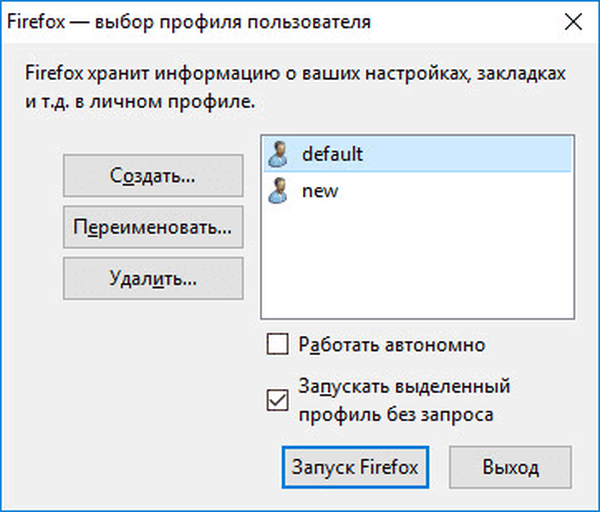
Po tem se bo odprlo okno brskalnika z izbranim profilom. Zmanjšajte okno in znova kliknite na bližnjico brskalnika.
V upravitelju profilov izberite drug profil. V mojem računalniku v brskalniku Firefox je drug profil imenovan "nov". Kliknite na gumb "Zaženi Firefox".
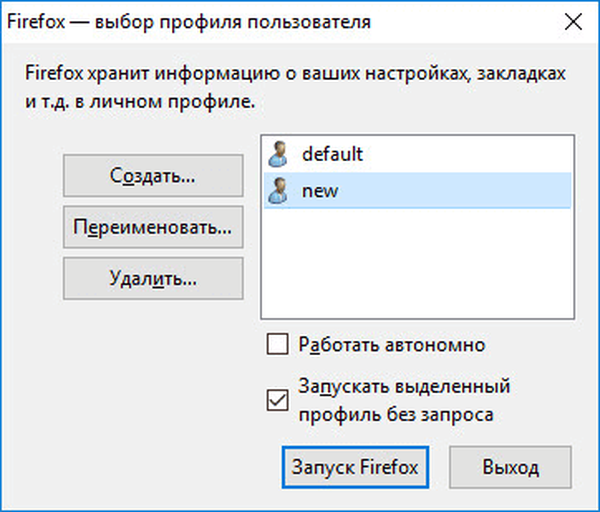
Po tem se bo odprl še en profil brskalnika Mozilla Firefox. Firefox hkrati odpira različne profile brskalnika.
Na tej sliki lahko vidite, da sta odprti dve okni brskalnika Mozilla Firefox: moj delovni profil in posebej ustvarjen nov profil (še vedno je prazen). Vidimo, da imajo različni profili brskalnika svoje nastavitve..
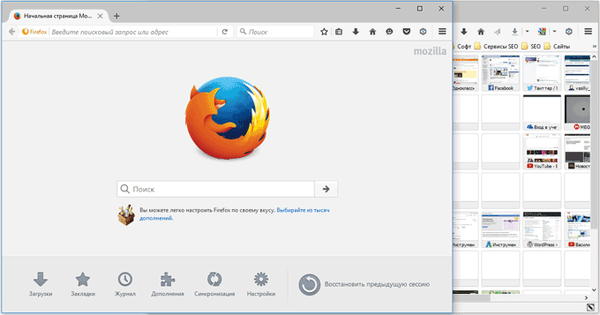
Hkratno delovanje več prenosnih profilov Firefox in Firefox
V običajnih razmerah se istočasno zaženeta običajni brskalnik Mozilla Firefox in prenosni brskalnik Firefox. Če želite zagnati prenosno različico brskalnika, ponudite, da zaprete prej zagnani brskalnik.
Morda vas zanima tudi:- Kako prenesti Mozilla Firefox Settings
- MozBackup - kako shraniti in obnoviti nastavitve Firefoxa
To težavo je mogoče enostavno rešiti. Če želite to narediti, najprej odprite mapo "Firefox Portable", nato mapo "Other" in nato mapo "Source". Iz mape "Vir" morate kopirati datoteko FirefoxPortable.ini (konfiguracijski parametri).
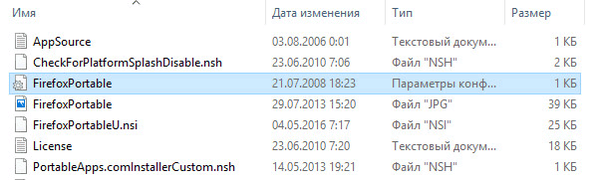
Prilepite to datoteko v korensko mapo, torej v mapo "Prenosnik Firefox".
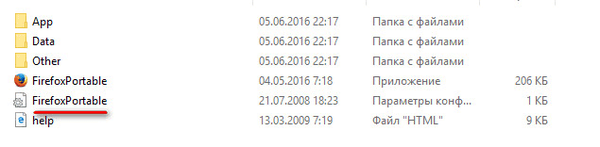
Nato z uporabo Beležnice odprite datoteko FirefoxPortable.ini in poiščite naslednjo vrstico z nastavitvami:
DovoliMultipleInsances = napačno
Vrednost "false" zamenjajte z "true". Vrstica z nastavitvami po spremembi mora izgledati tako:
DovoliMultipleInsances = res
Spremembe shranite v datoteko FirefoxPortable.ini (nastavitve konfiguracije).
Zdaj lahko zaženete prenosni brskalnik Firefox z brskalnikom Firefox. Ta slika prikazuje, da imam v računalniku odprta oba brskalnika: delovni profil Mozilla Firefox, drug profil Mozilla Firefox in prenosni brskalnik Firefox.

Če spremenite konfiguracijske parametre drugih različic prenosnega brskalnika Firefox, lahko hkrati zaženete več kopij brskalnika Firefox (različni profili z različnimi nastavitvami), skupaj z običajnimi različicami brskalnika Mozilla Firefox.
Zaključki članka
Ko spremenite nastavitve v brskalniku Mozilla Firefox, lahko hkrati zaženete več različnih profilov brskalnika, s katerimi lahko delate s temi profili. V prenosni različici brskalnika Firefox Portable lahko konfigurirate zagon brskalnika z izvajanjem Mozilla Firefox profilov.
Kako zagnati več Firefox profilov (video)
https://www.youtube.com/watch?v=Xh0ECezOESgPodobne publikacije:- Žep za odloženo branje
- Nezaupna povezava v Mozilla Firefox
- Mozilla Firefox 57: Preboj brskalnika ali Fiasco
- Classic Theme Restorator za spremembo videza Firefoxa
- Flagfox - podaljšek za Mozilla Firefox











